Kako zatvoriti Word 2010 dokument

U ovom vodiču saznajte kako lako zatvoriti Word 2010 dokument koristeći različite metode, uključujući opciju spremanja.
Vrpca u PowerPointu 2011 za Mac vam omogućuje dodavanje sadržaja pomoću opcija na kartici Početna, u grupi Umetanje. Svaki put kada dodate nešto na slajd, to se postavlja u sloj iznad svih postojećih objekata na slajdu.

Kliknite karticu Početna vrpce, a u grupi Umetanje kliknite gumb Tekst za prikaz skočnog izbornika sa sljedećim mogućnostima:
Tekstni okvir: umeće običan tekstni okvir umjesto tekstualnog rezerviranog mjesta.
WordArt: umeće WordArt rezervirano mjesto i aktivira karticu Format na vrpci.
Zaglavlje i podnožje: Kada se klikne, prikazuje dijaloški okvir Zaglavlje i podnožje.
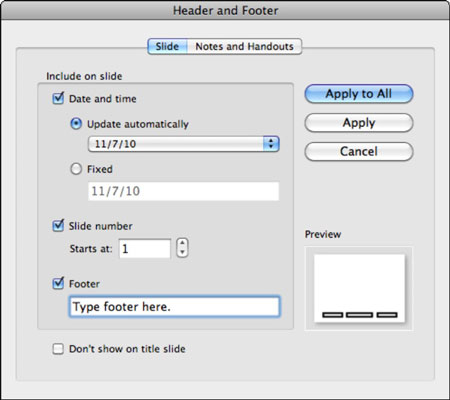
Datum i vrijeme: Prikazuje dijaloški okvir zaglavlja i podnožja.
Broj slajda: Prikazuje dijaloški okvir zaglavlja i podnožja.
Hiperveza: Odaberite tekst ili bilo koji objekt, a zatim odaberite ovu opciju ili pritisnite Command-K za prikaz dijaloškog okvira Umetanje hiperveze.
Preglednik simbola: odabirom ove opcije prikazuje se aplikacija Mac OS X Character Viewer.
Kada se klikne, gumb Oblik prikazuje galeriju. Svaka stavka podizbornika prikazuje paletu iz koje možete odabrati osnovne oblike. Akcijski gumbi jedinstveni su za PowerPoint. Ako odaberete opciju Preglednik oblika, otvara se kartica Oblici u Pregledniku medija.
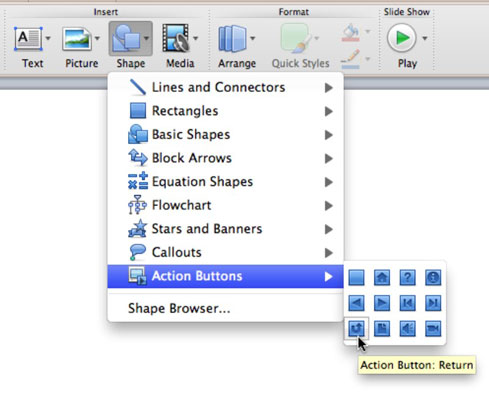
Klikom na gumb Slika na vrpci prikazuje se skočni izbornik s četiri opcije:
Preglednik fotografija: Prikazuje karticu Fotografije u pregledniku medija.
Slika iz datoteke: Prikazuje dijaloški okvir Odabir slikovne datoteke.
ClipArt Browser: Prikazuje karticu ClipArt u pregledniku medija.
ClipArt Gallery: Prikazuje cijelu aplikaciju ClipArt Gallery.
Gumb za medije prikazuje skočni izbornik s pet opcija:
Preglednik filmova: Prikazuje karticu Filmovi u Pregledniku medija.
Film iz datoteke: Prikazuje dijaloški okvir Odabir datoteke filma.
Audio preglednik: Prikazuje karticu Audio preglednika medija.
Audio iz datoteke: Prikazuje dijaloški okvir Odabir audio datoteke.
Snimanje zvuka: Prikazuje dijaloški okvir Zvuk.
U ovom vodiču saznajte kako lako zatvoriti Word 2010 dokument koristeći različite metode, uključujući opciju spremanja.
Ako radite s Office 2011 za Mac, lako možete premjestiti svoje grafikone iz Excela u Word i PowerPoint. Uputstvo s jasnim koracima koji koriste <strong>Excel grafikone</strong>
Možete stvoriti neke prilično kul i komplicirane jednadžbe pomoću zgodne značajke jednadžbe u PowerPointu 2013. U ovom vodiču pronađite korake kako dodati jednadžbe i optimizirati ih.
Word 2013 vam omogućuje postavljanje određenih formata kao što je uvlačenje prvog retka odlomka. Slijedite ove korake da ga postavite automatski.
Ponekad vam je potreban Outlook 2013 da vas podsjeti na važne datume ili naknadne aktivnosti. Možete koristiti zastavice, na primjer, da vas podsjeti da nazovete nekoga sljedeći tjedan. Najbolji način da se prisjetite je da označite ime te osobe na popisu kontakata. Podsjetnik će se pojaviti u vašem kalendaru. Kontakti nisu […]
Svaki aspekt izgleda tablice može se formatirati u Wordu u Office 2011 za Mac. Možete primijeniti stilove koji spajaju ćelije u veće ćelije, razdvojiti ih, promijeniti boje obruba, stvoriti sjenčanje ćelija i još mnogo toga. Primjena stila tablice iz vrpce sustava Office 2011 za Mac Kartica Tablice na vrpci […]
Kada koristite Word u sustavu Office 2011 za Mac, možete primijeniti stilove tablice da biste promijenili izgled ćelija. Ako ne možete pronaći postojeći koji zadovoljava vaše potrebe, možete stvoriti nove stilove tablice unutar dijaloškog okvira Stil. Poduzmite ove korake: U programu Word 2011 za Mac odaberite Format→Stil. Otvara se dijaloški okvir Stil. Kliknite […]
Kada koristite Office 2011 za Mac, uskoro ćete otkriti da Word 2011 može otvarati web-stranice koje ste spremili iz web-preglednika. Ako web-stranica sadrži tablicu HTML (HyperText Markup Language), možete koristiti značajke Wordove tablice. Možda će vam biti lakše kopirati samo tablični dio web stranice […]
Iako zapravo ne možete stvoriti vlastite teme od nule, Word 2007 nudi mnoge ugrađene teme koje možete mijenjati kako bi odgovarale vašim potrebama. Širok raspon tema omogućuje vam miješanje i uparivanje različitih fontova, boja i efekata oblikovanja kako biste stvorili vlastitu prilagodbu.
Možete izmijeniti ugrađenu ili prilagođenu temu u programu Word 2007 kako bi odgovarala vašim potrebama. Možete miješati i kombinirati različite fontove, boje i efekte kako biste stvorili izgled koji želite.






